首页 > 电脑教程
番茄花园传授win10系统进入休眠的解决办法
2021-10-29 09:58:14 电脑教程
今天教大家一招关于win10系统进入休眠的操作方法,近日一些用户反映win10系统进入休眠这样一个现象,当我们遇到win10系统进入休眠这种情况该怎么办呢?我们可以1、右键单击开始菜单,选择电源选项,2、选择电源按钮的功能下面跟随小编脚步看看win10系统进入休眠详细的设置方法:
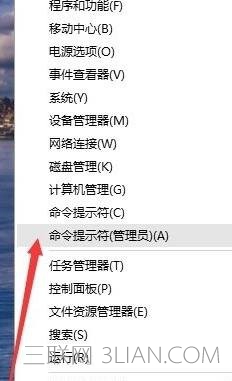
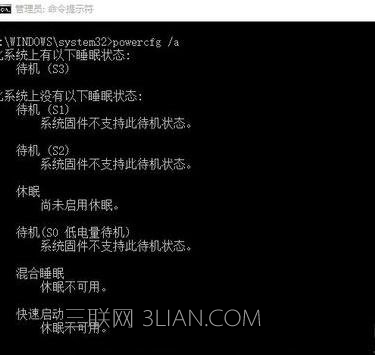
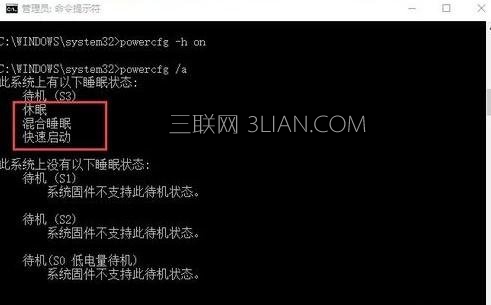

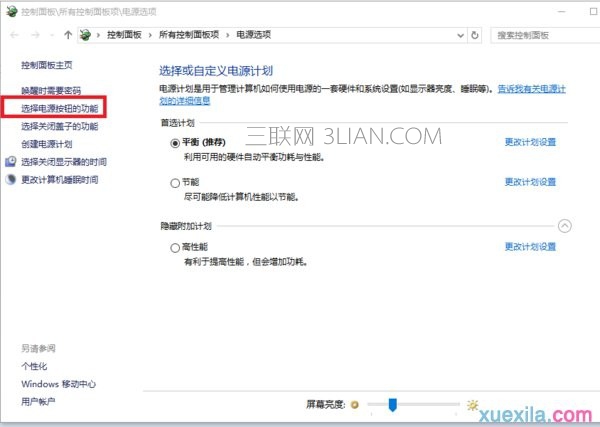
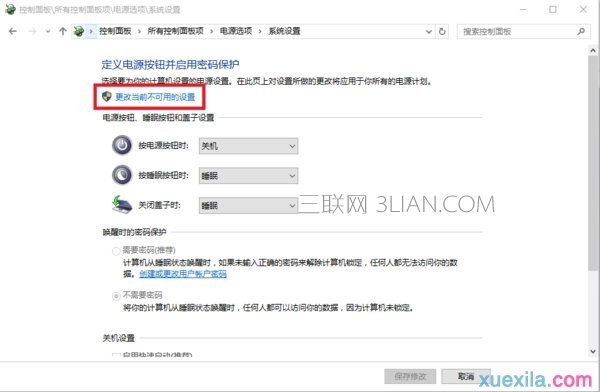
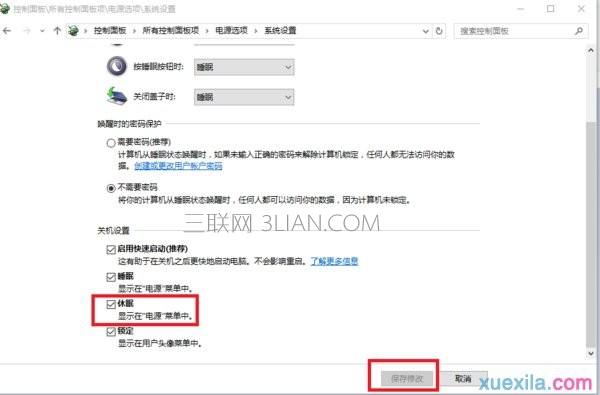
win10启用休眠方法一
查询、打开休眠命令
右键开始菜单,选择命令提示符(管理员)
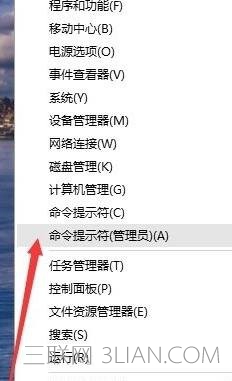
输入命令:powercfg /a
查看电脑支持的睡眠模式,是否休眠未打开
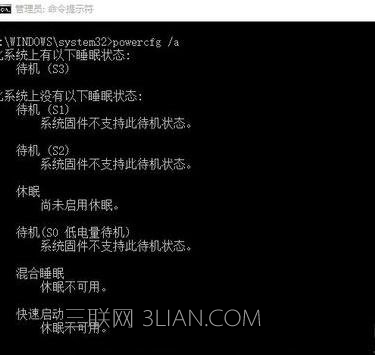
如果你显示的和上图一样,则继续输入命令:powercfg -h on
完成后,按↑键,调出刚才执行的 powercfg /a命令,确保已经打开
如本来就是打开的可以直接跳到步骤2
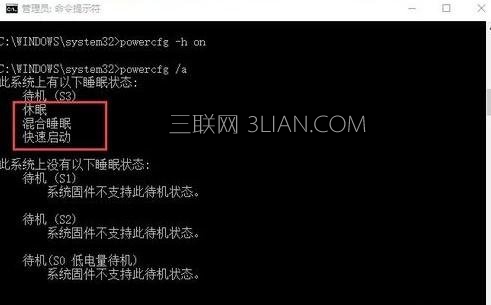
win10启用休眠方法二
1、右键单击开始菜单,选择电源选项

2、选择电源按钮的功能
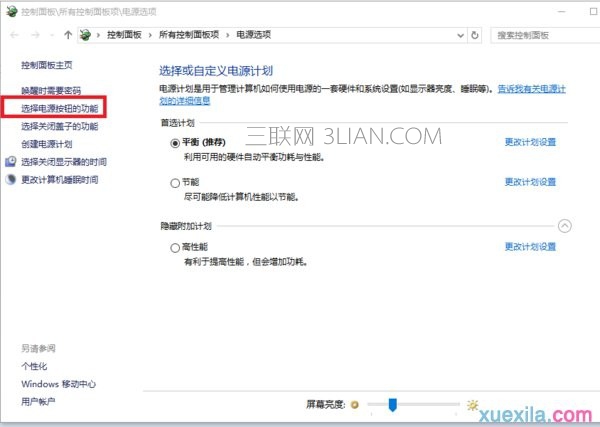
3、更改当前不可用的设置
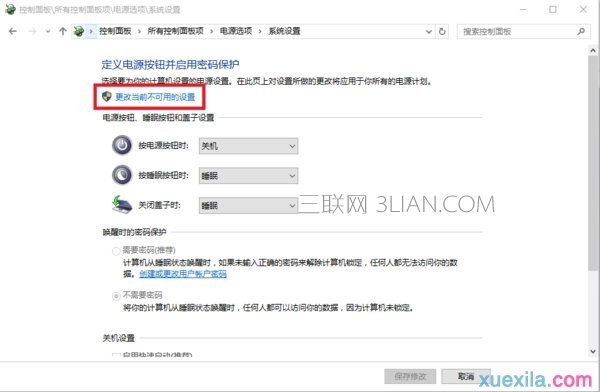
4、勾选休眠,并保存修改
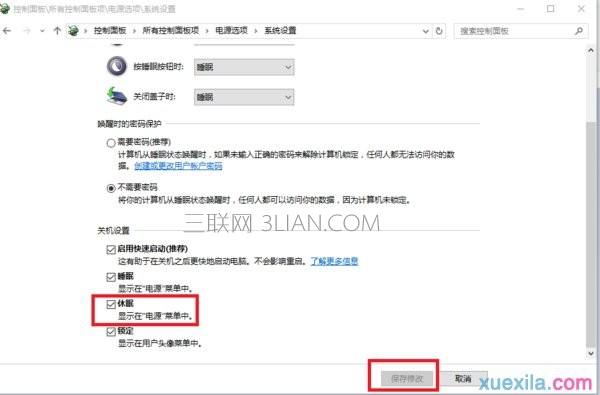
以上就是小编为大家带来的win10系统进入休眠的操作方法不会的小伙伴们来跟着小编一起学习吧!当然方法不止这一种,更多知识等着我们去发现!
相关教程推荐
- 2021-07-22 win7系统任务管理器,win7系统任务管理器服务暂缺
- 2021-08-11 win7休眠无法唤醒,win7休眠无法唤醒黑屏 bios
- 2021-09-13 电脑休眠设置win7,电脑休眠设置win8
- 2021-07-02 win7取消休眠,win7取消休眠 命令
- 2021-09-10 win7不能激活,win7不能激活的解决方法
- 2021-10-12 win7休眠时间,win7系统怎么设置系统休眠时间
- 2021-09-25 win7后缀名,win7后缀名不显示出来
- 2021-10-22 win7 休眠设置,win7休眠设置在哪里睡眠
- 2021-09-23 win7 设置休眠,win7设置休眠从不 但是还是会睡眠
- 2021-10-27 win7休眠设置,win7怎么设置休眠
热门教程